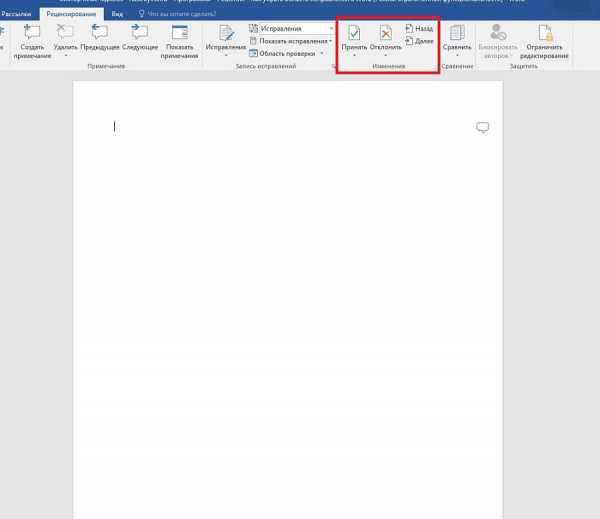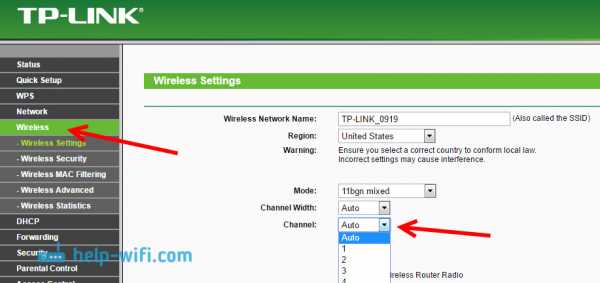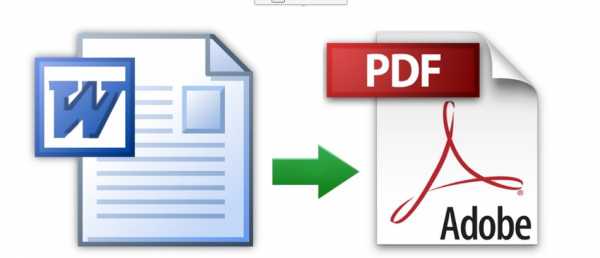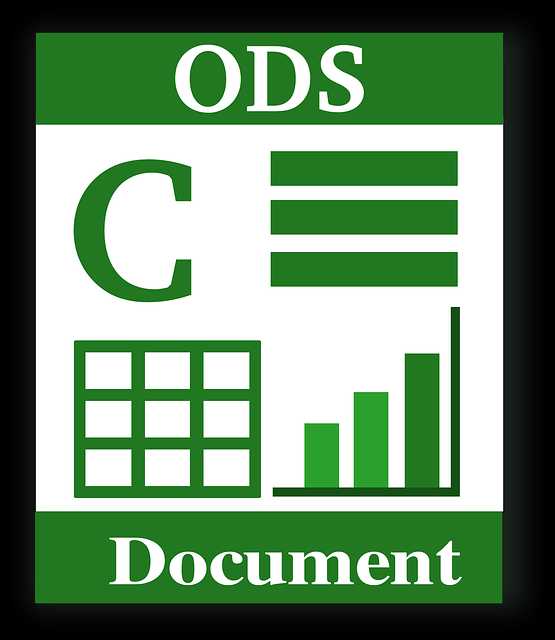Как установить игру в формате iso и mdf на компьютер? Как установить игру в формате iso
Как установить игру с ISO-файла: инструкция
Большинство компьютерных игр, которые геймеры скачивают из интернета, чтобы не платить за лицензионные версии, распространяются в специальных образах. Эти образы эмулируют содержимое диска с игрой. Особенно актуальны образы были в том время, когда большой популярностью обладали физические носители. Давайте разберемся, как установить игру с ISO-файла, поскольку эти знания могут пригодиться каждому геймеру, который захочет попробовать старую игру в нынешнее время.

Что это такое?
Для начала разберемся, что такое ISO-файлы. Данное расширение представляет собой образ компакт-диска, в котором записано все содержимое физического носителя. Для работы ISO-образа необходим виртуальный привод на компьютере. Система воспринимает ISO как обычный диск, вставленный в DVD или CD-привод. Для корректной работы с образами нам потребуется сторонний софт. Открытие ISO-файлов возможно через:
- Daemon Tools.
- Alcohol.
- UltraISO и другие.
Подобных программ можно найти целый список, но их функционал предельно похож, поэтому мы разберем на примере основных и популярных утилит. Итак, рассмотрим инструкцию, как установить игру с ISO-файла.
Что потребуется?
Для корректной работы образа вам потребуется сам ISO-файл, программа и виртуальный привод. Образ вы скачиваете из интернета (обычно игры в ISO можно найти в огромном количестве на торрент-трекерах и подобных ресурсах). Программа устанавливается с официального сайта разработчиков, а уже через нее создается виртуальный привод.
Daemon Tools
В браузере откройте ссылку на официальный сайт разработчиков программы. На странице нажмите кнопку «Загрузить». Вы можете выбрать один из вариантов – продвинутый, простой и профессиональный. Для монтирования файлов в виртуальный привод подойдет и обычная версия софта. Загружаем DAEMON Tools Lite. Если вам понравится функционал программы, то вы можете приобрести ее либо активировать с помощью пиратского кряка.
Запустите исполнительный файл и выберите пункт «Бесплатная лицензия». Далее следуйте инструкции по установке. Дождитесь окончания загрузки и инсталляции. После запуска программы в трее на рабочем столе появится соответствующая иконка. Кликните по ней правой кнопкой мыши, чтобы открыть меню с приводами. Нажмите по одному из виртуальных дисков и выберите папку на винчестере, в которой находится образ ISO. После того как файл будет смонтирован, зайдите в «Мой компьютер» и откройте дисковод с соответствующим названием. Если в образе предусмотрен автозапуск, то вы сразу же перейдете к установке игры.
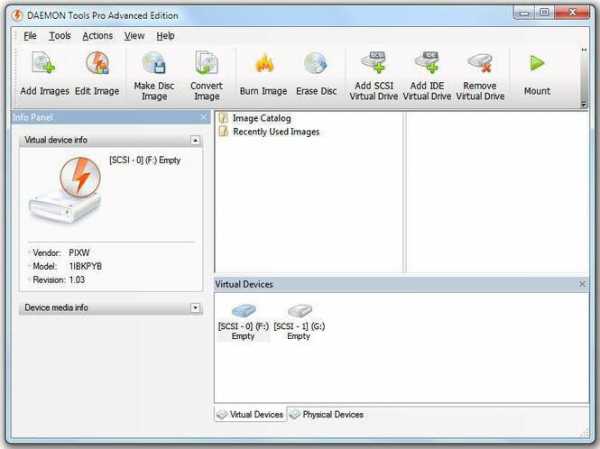
Еще один вариант чтения ISO-файлов в DAEMON Tools. Откройте программу с помощью ярлыка на рабочем столе и нажмите на "Файл" – "Открыть". В окне найдите папку с ISO и снова нажмите на кнопку "Открыть". Далее вы увидите содержимое образа в главном окне. В нижней части программы выберите виртуальный привод и кликните по кнопке «Смонтировать».
Теперь вы знаете, как установить игру с ISO-файла с помощью DAEMON Tools. Двигаемся дальше.
Alcohol 120%
На сайте разработчиков вы можете скачать пробную версию софта. После установки необходимо выполнить следующие действия:
- В левой части найдите кнопку «Поиск образов» и нажмите на нее. Программа автоматически добавит в список все ISO и другие поддерживаемые форматы, что очень удобно и экономит время на поиске по директориям жесткого диска.
- В нижней части выберите нужный виртуальный привод и кликните по нему дважды левой кнопкой мыши.
- Готово! Теперь осталось открыть содержимое привода и установить игру с ISO файла.
Помимо установки игр, с помощью Alcohol вы сможете также выполнять много других операций. Например, создавать собственные образы, записывать их на физические носители, создавать загрузочные флешки и так далее. Рекомендуем пользоваться данной утилитой в повседневной деятельности при работе с дисками и флешками. Вы также можете приобрести лицензионную версию. Однако для установки игр подойдет и взломанная копия либо пробный вариант.

UltraISO
Самая простая программа из всех перечисленных. Разберемся, как запустить игру с ISO-файла через данную утилиту:
- Скачайте и установите приложение с сайта.
- В главном окне нажмите "Файл" – "Открыть".
- Выберите образ игры.
- Нажмите клавишу F6, чтобы открыть меню.
- В окошке выберите необходимый виртуальный привод и нажмите «Монтировать».
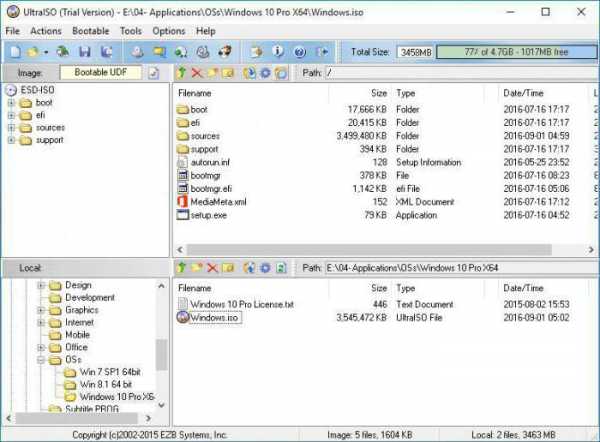
С помощью всех описанных программ вы сможете легко установить игры из ISO-файлов на ваш компьютер. Выберите утилиту, которая вам больше нравится по функционалу и управлению, чтобы монтировать образы максимально удобно и быстро!
fb.ru
Как установить игру с iso образа с помощью различных программ
Здравствуйте, дорогие читатели.
Раньше пользователи компьютера могли устанавливать на свое устройство новые приложения и программы, пользуясь только компакт-дисками. Со временем появилась технология создания виртуального образа переносного устройства. Это значительно упростило процесс. Сегодня же подобные варианты данных можно найти на различных сайтах в Интернете. Несмотря на то, что они пользуются большой популярностью, некоторые не знают, как установить игру с iso образа или любое другое приложение. Далее в статье речь пойдет как раз об этом.
Содержание статьи
Что такое?( к содержанию ↑ )
Файлы с расширением *.iso представляют собой виртуальный образ нужных нам данных. Получается, если вы скачали игру в этом формате, значит на свое устройство загрузили точную копию диска в едином документе. При этом сам элемент обычно состоит из множества компонентов.
Чтобы установить желаемое приложение на устройство, необходимо сделать так, чтобы сам компьютер воспринимал файл, как простой диск. Для этого существует масса программ.
Daemon Tools( к содержанию ↑ )
Самой популярной сегодня можно смело назвать Daemon Tools Lite. Скачивается инсталлятор с официального сайта. Здесь можно найти и другие версии, но они все пробные и в основном их функционал не требуется для выполнения простых действий.
После загрузки приложение необходимо установить. Затем на компьютере должен появиться виртуальный привод, в который и нужно разместить диск. Для этого выполняем несколько действий:
-
Запускаем.
-
Выбираем пиктограмму с зеленым плюсом, расположенную в левой части окна.
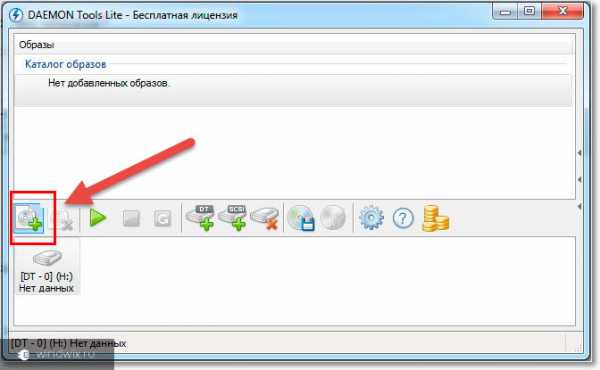
-
Откроется дополнительное, в котором отмечаем элемент из папки.
-
Далее должен появиться нужный нам образ. Нажимаем на нем ПКМ, а затем «Монтировать».

-
После мы увидим автозапуск. Возникнет окно игры, в которой и нужно выбрать «Установить».

-
Если этого не произошло, отправляемся в «Компьютер», вызываем контекстное меню на иконке привода и нажимаем «Открыть».
-
Ищем «Setup.exe» и запускаем его.
-
Вдруг если нет установочного файла, выходим в «Компьютер», нажимаем правой кнопкой на виртуальном приводе и выбираем «Автозапуск». Должно открыться окно, в котором можно будет нажать подходящую кнопку.
В целом здесь нет никаких хитростей. Все просто и понятно.
UltraISO( к содержанию ↑ )
Еще одной не менее популярной программой можно смело назвать UltraISO. Она также обладает всеми необходимыми инструментами, позволяющими устанавливать на компьютер игру с виртуального диска без диска пластикового. Для этого необходимо сделать несколько движений:
-
Скачиваем на официальном сайте инсталлятор.
-
Устанавливаем.
-
Запускаем. Нажимаем «Файл», а затем «Открыть». Выбираем нужный.

-
Теперь отмечаем наш компонент и «F6». Появится небольшое окно. Нажимаем «Монтировать».
-
Сворачиваем программу и отправляемся в «Компьютер». Здесь видим новый дисковод.
Впрочем, все остальное можно повторить из прошлого списка, начиная с пятого пункта.
Как говорилось ранее, существует множество программ подобного типа. Не считая предыдущие две, к ним смело можно отнести Алкоголь 120 или даже Неро 7, ведь в последней есть нужные нам инструменты. Кроме того, с образами взаимодействует и Rufus. Правда это приложение работает с операционными системами. Да и вообще оно больше предназначено для создания загрузочных флешек. Furius ISO Mount тоже является одной из них, но проект а уже используется на линуксе.
Установка на Xbox( к содержанию ↑ )
Отдельно стоит рассказать, как устанавливать проекты нужного формата на Xbox 360.
Ведь это не так просто. Итак, для достижения цели необходимо выполнить целый ряд действий:
-
Скачиваем, устанавливаем и запускаем Iso2God.
-
Нас интересует кнопка «Add».

-
Появится новое окно, в котором указываем на файл *.iso. В строке «Output Location» выбираем папку, куда образ распакуется. Пункт «Mode» должен иметь значение «None».

-
«Add ISO», а затем «Convert». Ждем пару десятков минут.
-
Теперь сохраняем все распакованное на флешку. Подсоединяем ее к консоли.
-
Включаем приставку.
-
Отправляемся в меню «Программы» и «Проводник».
-
Появится два раздела. USB1 – это наше переносное устройство.
-
Во втором USB0 проходим в папку «Content», а затем «0000000000».
-
В левой колонке отмечаем папку с игрой, нажимаем «RB» и «X».
-
После окончания все будет перемещено в нужное место.
Вот и все. Как всегда, тематическое видео по ссылке дальше:
Материалы по теме
windwix.ru
Как установить игру ISO | remontka.pro
03.07.2013  для начинающих
Вообще-то эта тема уже затронута в статье «Чем открыть файл ISO», тем не менее, с учетом того, что многие ищут ответ на вопрос о том, как установить игру в формате ISO с помощью именно таких фраз, считаю не лишним написать еще одну инструкцию. К тому же она получится достаточно короткой.
Что такое ISO и что представляет собой игра в этом формате
Файлы ISO — это файлы образа компакт-диска, таким образом, если Вы скачали игру в формате ISO, допустим, с торрента, это означает, что Вы загрузили на компьютер копию компакт-диска с игрой в одном файле (хотя сам образ может содержать в себе множество файлов). Логично предположить, что для того, чтобы установить игру из образа, нам нужно сделать так, чтобы компьютер воспринимал его как обычный компакт-диск. Для этого существуют специальные программы для работы с образами дисков.
Установка игры из ISO с помощью Daemon Tools Lite
Сразу отмечу, что если Daemon Tool Lite вам по какой-то причине не подходит, то в этой статье описано множество других способов работать с файлами ISO. Также заранее напишу, что для Windows 8 какая-то отдельная программа не требуется, достаточно кликнуть правой кнопкой мыши по файлу ISO и выбрать в контекстном меню пункт «Подключить». А вот для того, чтобы смонтировать образ в системе Windows 7 или Windows XP, нам понадобится отдельная программа. В данном примере мы будем использовать бесплатную программу Daemon Tools Lite.
Скачать русскую версию Daemon Tools Lite можно бесплатно на официальном сайте http://www.daemon-tools.cc/rus/downloads. На странице Вы увидите и другие версии программы, например Daemon Tools Ultra и ссылки на их бесплатную загрузку — не стоит этого делать, так как это только пробные версии с ограниченным сроком действия, а когда вы загружаете версию Lite, вы получаете полностью бесплатную программу без ограничений по сроку действия и содержащую все функции, которые скорее всего могут Вам понадобиться.
На следующей странице, чтобы скачать Daemon Tools Lite вам нужно будет нажать синюю текстовую ссылку Download (без всяких рисунков зеленых стрелок рядом), которая находится справа вверху над квадратным блоком рекламы — пишу об этом, потому как ссылка не бросается в глаза и легко можно скачать совсем не то, что нужно.

После загрузки, установите программу Daemon Tools Lite на компьютер, выбрав при установке использование бесплатной лицензии. По завершении установки Daemon Tools Lite на вашем компьютере появится новый виртуальный диск, привод DVD-ROM, в который нам и нужно вставить или, иначе говоря, смонтировать игру в формате ISO, для чего:
- Запустите Daemon Tools Lite
- Нажмите файл — открыть и укажите путь к игре iso
- Кликните правой кнопкой мыши по появившемуся в программе образу игры и нажмите «Смонтировать», указав новый виртуальный привод.
После того, как Вы это сделаете, может произойти автозагрузка виртуального диска с игрой и тогда достаточно будет нажать «установить», а затем следовать указаниям мастера установки. Если автозагрузки не случится — откройте мой компьютер, затем — новый виртуальный диск с игрой, найдите на нем файл setup.exe или install.exe, после чего, опять же, следуйте указаниям для успешной установки игры.
Вот и все, что требуется для того, чтобы установить игру из ISO. Если что-то не получилось, спрашивайте в комментариях.
А вдруг и это будет интересно:
remontka.pro
Как установить игру в формате iso и mdf: 3 способа
Решили установить новую игру, а на диске всего один файл формата iso? Или еще лучше – mdf? Что делать в этом случае? Без паники: установить игру в формате iso – пустяковое дело. И для этого нужно лишь использовать программу для установки игр.
Если Вам нужно открыть не игру, а фильм или программу, тогда читайте здесь: Как запустить файл ISO?
Что за файлы такие – iso и mdf?
Ранее, когда Steam еще только-только появился, а Origin и Uplay и в помине не было, игры выпускались на CD-дисках. И чтобы поделиться ними со своими друзьями, геймеры делали образы с помощью программ. Например, Daemon Tools или Alcohol 120%. Первая программа создавала образы в формате iso, а вторая – в формате mdf. Соответственно, чтобы открыть эти файлы и начать установку, необходимо лишь воспользоваться любой из этих программ.
Поэтому, чтобы установить игру iso, просто используйте любую из этих программ. Какую? Ниже мы рассмотрим их основные особенности, после чего Вы с легкостью определитесь, какой вариант больше по душе.
Это тоже интересно – Тормозит игра на ноутбуке: что делать?
Как установить игру в формате iso в Daemon Tools?
Итак, первый способ, как установить игру с образа iso – через Daemon Tools. Программа поддерживает множество форматов (в том числе и mdf), поэтому ее хватит с головой. Работать с ней очень легко, и самое главное – ошибок практически не бывает.
Существует множество разных версий Daemon Tools – платные и бесплатные. Найти их можно на сайте разработчика. Чтобы установить игру в формате iso подойдет любая, в том числе и бесплатная версия.
Нашли? Установили? Теперь рассмотрим, как установить игру iso на компьютер (или ноутбук). Для этого нужно выполнить следующее:
- Открываете диск с игрой.
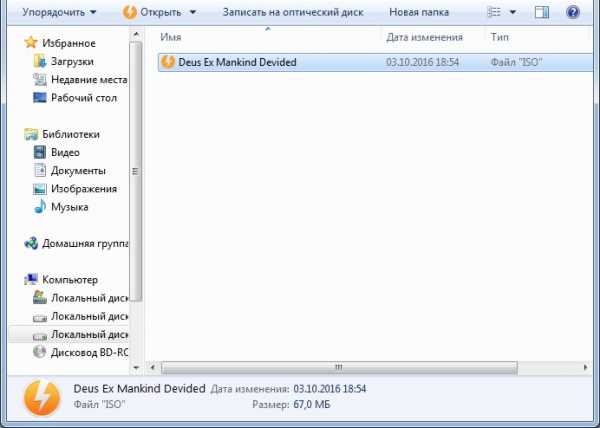
- Дважды нажимаете левой кнопкой мыши на выбранный файл.
- Откроется новое окно – выбираете пункт «Открыть папку».

- Запускаете setup.exe.
- Готово.
После окончания установки игры нужно открыть «Мой компьютер», нажать правой кнопкой на виртуальный дисковод и выбрать пункт «Извлечь» (это удалит смонтированный образ).
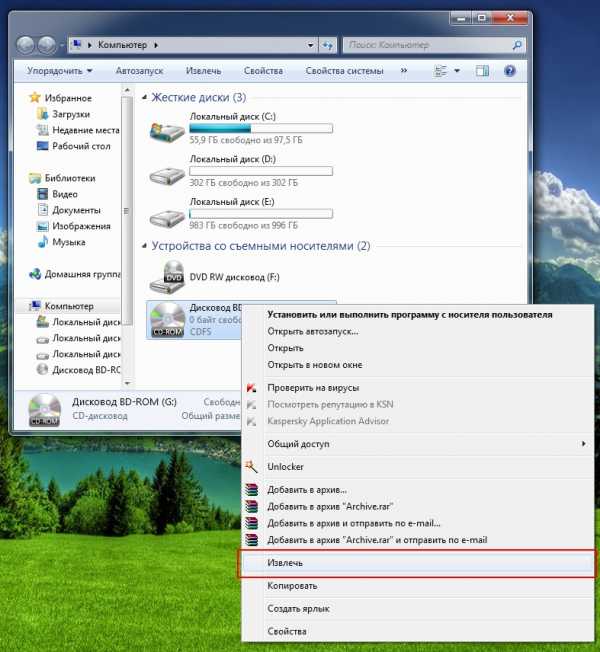
Если программа не хочет автоматически открывать образ, и у Вас не получилось установить игру с файла iso – ничего страшного. Как говорится, если гора не идет к Магомеду, Магомед сам пойдет к горе.
Полезно знать: Почему во время игры гаснет монитор?
Ведь есть еще один способ, как установить игру образ iso – вручную. Для этого выполняете следующее:
- Запускаете Daemon Tools.
- В верхнем меню выбираете пункты Файл – Добавить образ.
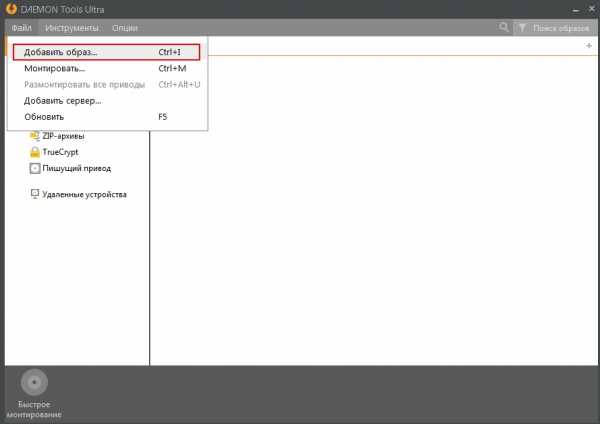
- Указываете путь, где лежит игра, и добавляете ее.
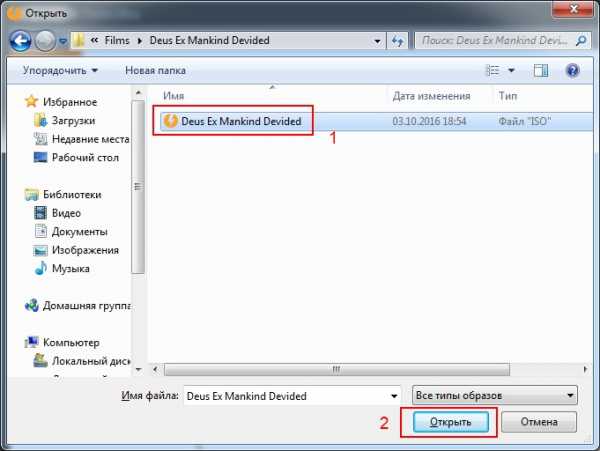
- Переходите во вкладку «Образы», нажимаете на добавленный файл правой кнопкой мыши и выбираете «Монтировать».
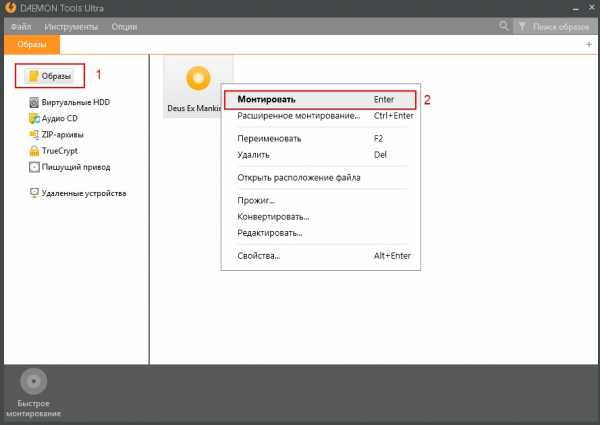
- Откроется окошко автозапуска – теперь Вы можете устанавливать игру с setup.exe.
После окончания установки еще раз заходите в Daemon Tools, нажимаете правой кнопкой мыши на тот же файл и выбираете пункт «Размонтировать».

Как видите, установить файл iso очень просто. Единственный минус здесь в том, что нужно ставить Daemon Tools. Но, установив его один раз, Вы можете навсегда забыть об этой проблеме, и спокойно качать любые игры, в том числе и в формате iso или mdf.
Теперь рассмотрим второй вариант – Alcohol 120%.
Читайте также: Как исправить ошибку d3dx9 dll при запуске игры?
Как установить файл mdf в Alcohol 120%?
Программа Alcohol 120% создает образы в двух файлах: mdf и mds. Именно поэтому их обычно открывают с помощью нее. Хотя Daemon Tools тоже читает такой формат.
Файл mds занимает всего 1 килобайт, но для установки он обязательно нужен. Поэтому убедитесь, что у Вас в папке находится два файла – mdf и mds.
Итак, как установить игру с файла mdf через Alcohol 120%? Принцип действия этой программы точно такой же, как и у предыдущей.
Во-первых, вы можете запустить файл двойным щелчком левой мышки, после чего начать установку.
И второй способ установить файл mdf – вручную. Для этого:
- Запускаете программу Alcohol.
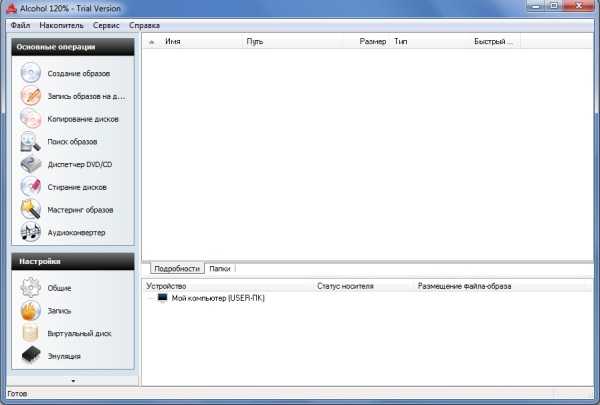
- Выбираете пункты Файл – Открыть (или «Добавить»).
- Указываете путь к игре.
- В окне программы выбираете добавленный файл, нажимаете ПКМ и выбираете пункт «Монтировать» (можно просто дважды щелкнуть по нему левой кнопкой мыши).
Программа Alcohol 120% читает файлы iso. Поэтому через нее тоже можно устанавливать игры такого формата.
Есть еще один очень простой способ, как установить файл iso (или mdf) с помощью Alcohol 120% или Daemon Tools. Для этого нужно просто перетащить установочный файл в программу и дважды щелкнуть по нему левой кнопкой мыши.
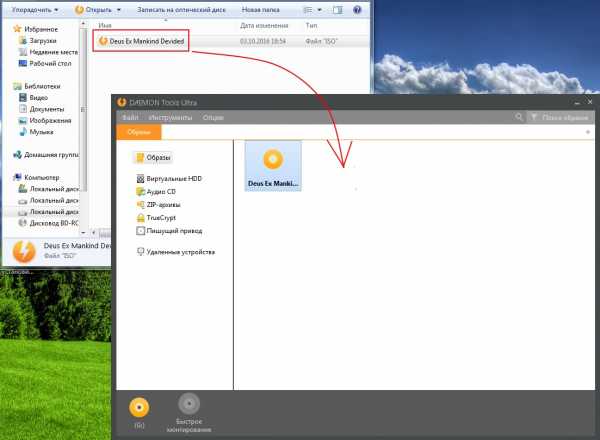
Чтобы извлечь образ, нажмите на нем ПКМ и выберите пункт «Размонтировать».
Полезно знать: Как запустить файл mdf?
Что ж, теперь Вы знаете, как установить игру в формате iso. Для этого лишь достаточно использовать любую программу для игр – Daemon Tools или Alcohol 120%. А после этого можете играть в любые игрушки: шутеры, гонки, стратегии, спортивные симуляторы.
it-doc.info
Как установить игру в формате ISO?
Вы скачали игру в непонятном формате ISO, который не воспринимается ни одной из имеющихся на вашем компьютере программ? Разобраться с этим не так уж сложно.
Сегодня мы узнаем, как установить игру в формате ISO, и рассмотрим каждый нюанс этого процесса.
Что такое ISO?
Неизвестный формат ISO имеют файлы образа диска. Если вы скачали игру, а она представлена именно таким файлом, то это копия компакт-диска с игрой, созданная посредством специальной программы. Для дальнейшей установки вам потребуется особое приложение, обеспечивающее корректное восприятие образа операционной системой.
Устанавливаем ПО
В новых ОС никакое приложение не нужно. Достаточно нажать правой кнопкой мыши на файл и выбрать в появившемся меню строку «Подключить». Если же у вас Windows 7 и старше, то необходимо отдельное приложение. Самых популярных программ три: Alcohol 120%, UltraISO и Daemon Tools. На примере последней мы и произведём установку.
Зайдите на официальный сайт приложения и скачайте Lite-версию. Это бесплатный вариант с набором основных функций, которые могут понадобиться. Если вас заинтересует дополнительный функционал, то можно приобрести платную версию.
Когда Daemon Tools скачается, запустите программу установки и выберите бесплатную лицензию. Когда инсталляция завершится, появится новый виртуальный привод, в который и надо будет смонтировать файл игры. Делается это так:
- запустите программу;
- выберите пункт «Открыть» и укажите путь к образу;
- щёлкните по нему и нажмите кнопку «Смонтировать».
Когда вы совершите эти простые действия, произойдёт автозагрузка – перед вами появится экран мастера установки, указаниям которого надо следовать для инсталляции игры. Если вдруг этого не произойдёт, следует открыть диск в виртуальном приводе, найти на нём файл с названием setup.exe и запустить его.
Не стоит пытаться произвести распаковку этого файла с помощью архиватора – файл образа диска уже готов к работе, для него потребуется специальное приложение. Если же вы его распакуете, велика вероятность того, что игра не захочет устанавливаться.
В дальнейшем можете использовать соответствующие программы и для создания образов. Это может произойти в том случае, если вы взяли диски у знакомого, но возникло желание их сохранить. При помощи Alcohol 120% и других приложений можно без труда сделать копию, а в дальнейшем записать её на физический носитель.
Мы перечислили действия, которые нужно предпринять, если вы стали обладателем файла с расширением ISO и абсолютно не знаете, что с ним делать. Всё очень просто – пользуйтесь специальными приложениями, не допускайте распространённой ошибки с попыткой распаковки файла, и скоро игра будет установлена.
kto-chto-gde.ru
Как установить ISO игру?
Файл ISO – это формат образа диска. Установить ISO игру можно воспользовавшись специальной программой. Одна из таких программ называется Daemon Tools. Установку данной программы я описал в уроке: «Как установить Daemon Tools». Если вам просто нужно скачать программу, и Вы сами разберётесь с установкой, то даю ссылку ниже.
Скачать программу Daemon Tools Lite
После установки данной программы у нас на компьютере, в области уведомлений, рядом с часами, появится соответствующая иконка.
Для того чтобы установить игру в формате ISO нам нужно открыть образ с помощью Daemon Tools и тогда у нас получиться как будто в дисководе стоит диск с игрой. Кликаем правой кнопкой мыши по иконке программы и в появившемся списке выбираем пустой привод.
Затем в открывшемся окне указываем, где у нас на компьютере лежит ISO образ игры, и нажимаем «Открыть».
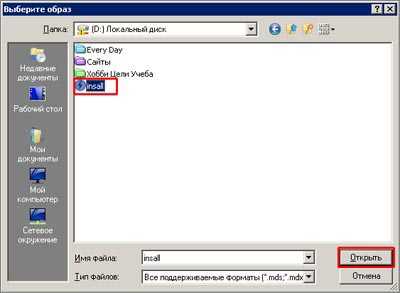
Происходит монтирование образа в виртуальный привод.
После монтирования образа у нас должен сработать автозапуск и автоматически открыться установочное окно. Если автозапуск отключен, то открыть виртуальный диск можно вручную. Заходим в «Мой компьютер» и открываем диск с монтированной игрой. Узнать букву дисковода, в котором монтирована игра можно кликнув по иконку программы в панели управлений. Также как мы это делали при монтировании.
Как видно из картинки у меня буква виртуального дисковода (H:). Захожу в «Мой компьютер» и там нахожу дисковод с буквой (H:), запускаю и устанавливаю игру.

Вот таким вот образом с помощью программы Daemon Tools открыть и установить ISO игру.
Тут был блок "Поделись в соц. сетях"
Интересные статьи по теме:
www.inetkomp.ru
Как установить игру с образа ISO
Покупка лицензионных компакт-дисков с видеоиграми редко вызывает проблемы в процессе установки. Но иногда приходится качать все с интернета, что позволяет сэкономить средства и время. После скачивания пользователь на своем мониторе увидит непонятный файл, у которого разрешение iso.Этот формат обозначает образ дискаЗначит, для установки игры в формате iso придется приобрести чистый носитель, записать на него этот файл и только потом запускать мастер установки. Большое число действий, и деньги придется тратить, а об экономии времени и речи не идет. Решить задачу поможет программа Daemon Tools Lite.
Скачать этот софт можно абсолютно бесплатно, и уже с его помощью создать виртуальный привод компакт-диска с записанной игрой. Применение приложения позволят избежать множества манипуляций с записью и установкой.
Особенности формата Iso
ISO это разрешение, которое придумали для удобного пользования в компьютерной отрасли. Когда диски переживали волну популярности, компьютерщики озадачились, можно ли скопировать содержимое этих носителей и при этом не потерять данных.
В итоге и появились файлы с разрешением ISO. Если расшифровать это, то получается «Образ оптического диска», на котором данные записаны в мировом формате. Еще проще, ИСО – это вид файлов, полностью соответствующий данным с диска. Если интернет помог найти игру в таком формате, то вероятно, она записана с оптического носителя информации.
Возникает логичный вопрос, как установить игру с образа ISO?
Для этой цели сегодня разработаны многие программы, но компьютерщики советуют пользоваться проверенной утилитой DaemonToolsUltraСкачивание и запуск программы
На первом этапе надо установить DaemoonToolsLite, и уже через нее запускать любимую игру. Для выполнения этого действия понадобятся такие манипуляции:
- В интернете находим и скачиваем приложение, а после этого запускаем специальный файл формата exe;
- В некоторых случаях во время инсталляции пользователю будут предложены продукты Mail.ru, от них стоит отказаться, сняв отметки, и продолжить процесс нажатием на кнопку «Начать установку»;
рис.1. На следующем этапе выбирается удобный язык (есть и русский интерфейс) и нажимается иконка «Далее»
- Надо принять лицензию разработчиков, для этого выбирается бесплатный вариант и опять нажимается иконка «Далее»;
- После этого придется выбрать необходимые для работы настройки и продолжить процедуру установки;
- Сервис MountSpace спросит разрешения об использовании вашей истории монтированных образов.
рис.2. Тут можно выбрать вариант на свое усмотрение
- Нажимаем «Установить».
Установка приложения не отнимет много времени. Во время этого возможно появление меню с подтверждением инсталляции утилиты, в котором выбирается пункт «Установить». Еще одно окошко, которое может появиться при инсталляции даст возможность зайти в меню «Настройка параметров», там нужно снять отметки возле лишних пунктов.
рис.3. Завершение процедуры сопровождается нажатием кнопки «Готово», программа может начинать работатьрис.1. Запустить приложение и выбрать строчку «Добавить образ»рис.2. После этого выбрать необходимый файл для монтировки образа, и нажать «Открыть».рис.3. Откроется рабочее окно утилиты, в котором выделяется необходимый файл и нажимается кнопка «Монтировать»
Далее установить игру в формате ISO очень просто, процедура не отличается от прямой установки с диска. На экране пользователь увидит меню автозапуска, где выбирается необходимая видеоигра. Если она не нуждается в постоянном приводе диска, то данные можно размонтировать и удалить. Вот так просто можно установить игру с помощью DaemonTools.
ПОСМОТРЕТЬ ВИДЕО
Теперь вы знаете, как установить игру ISO.
pcyk.ru